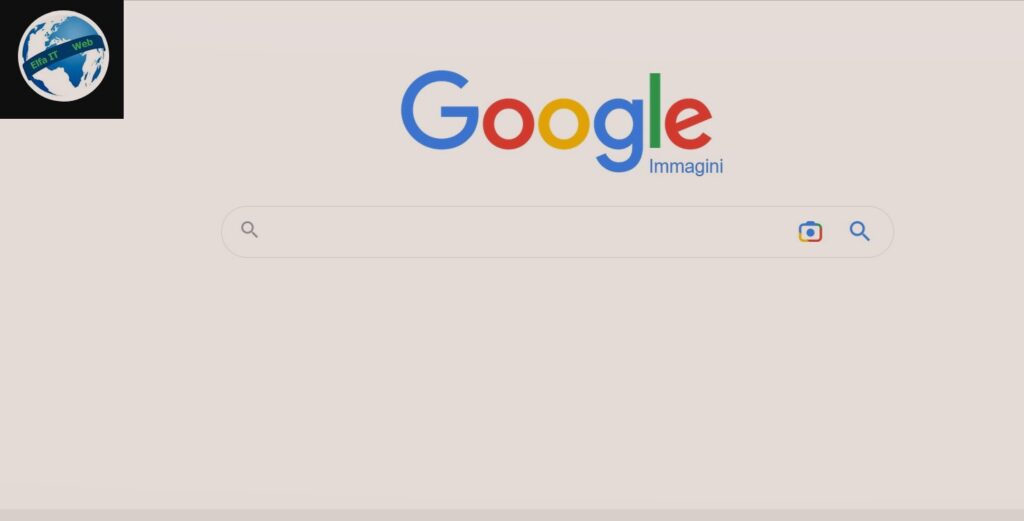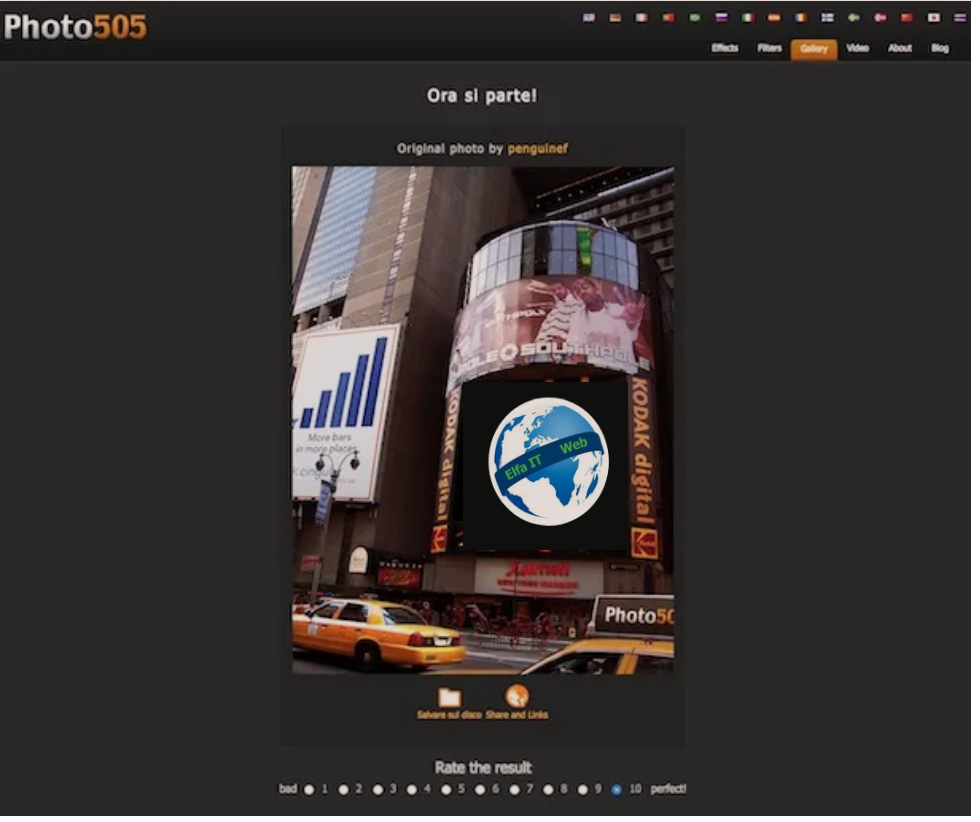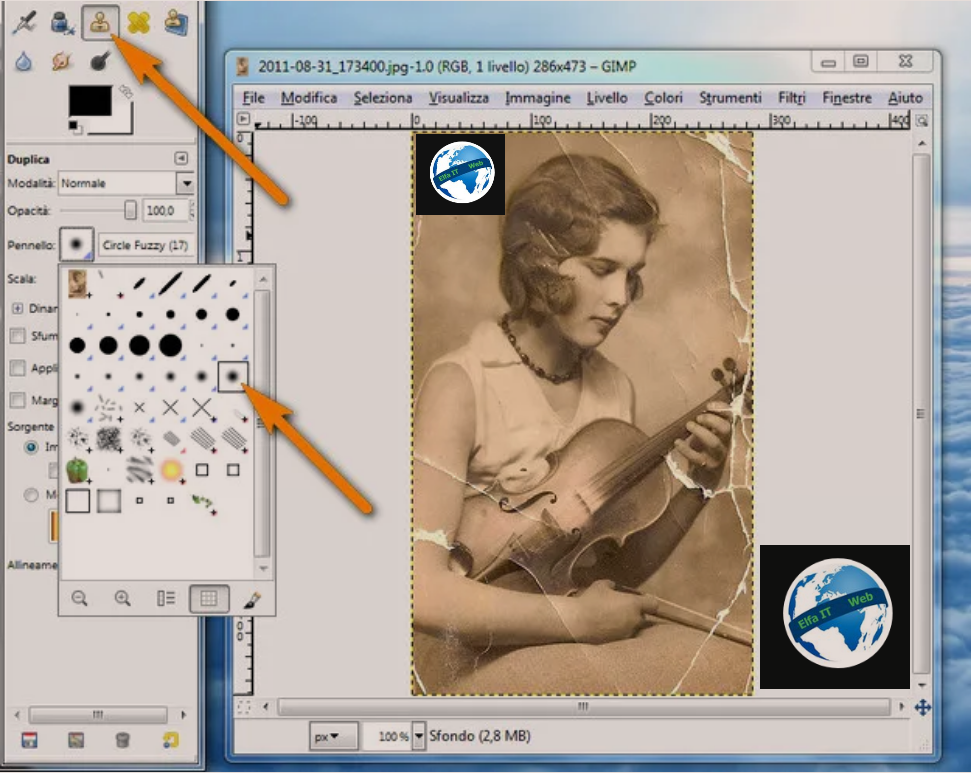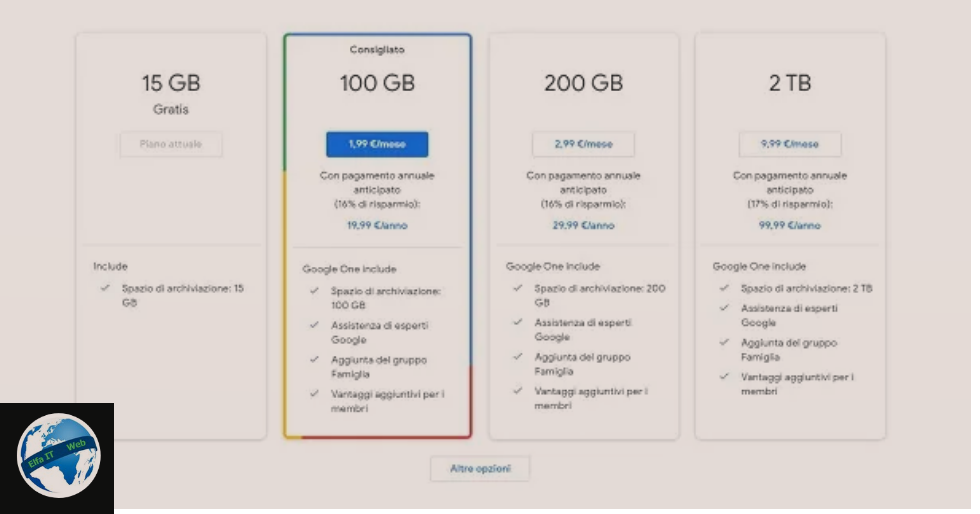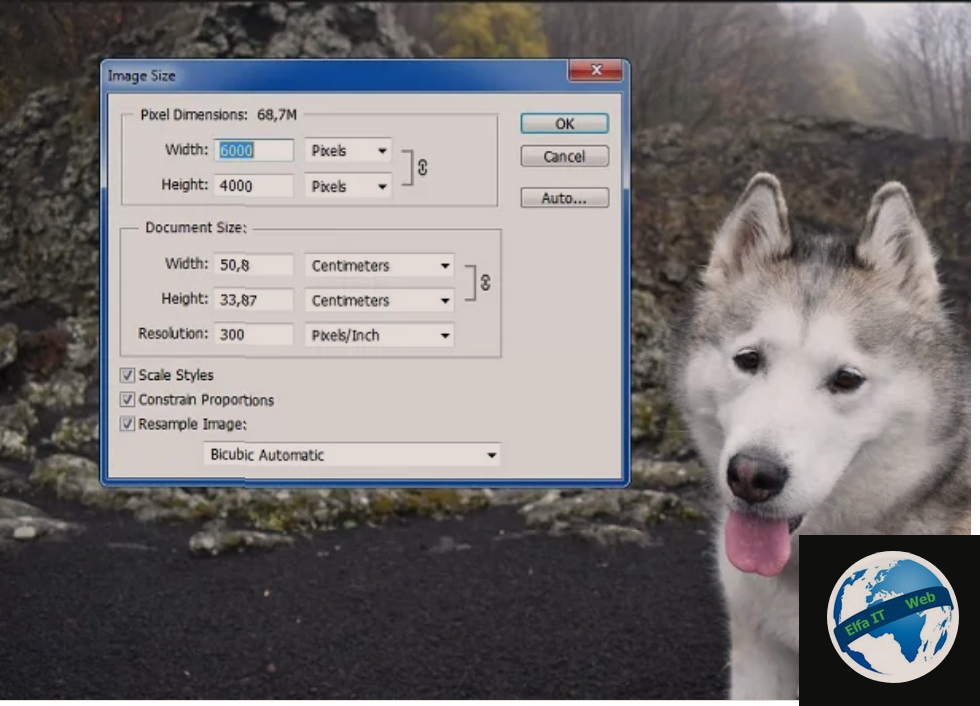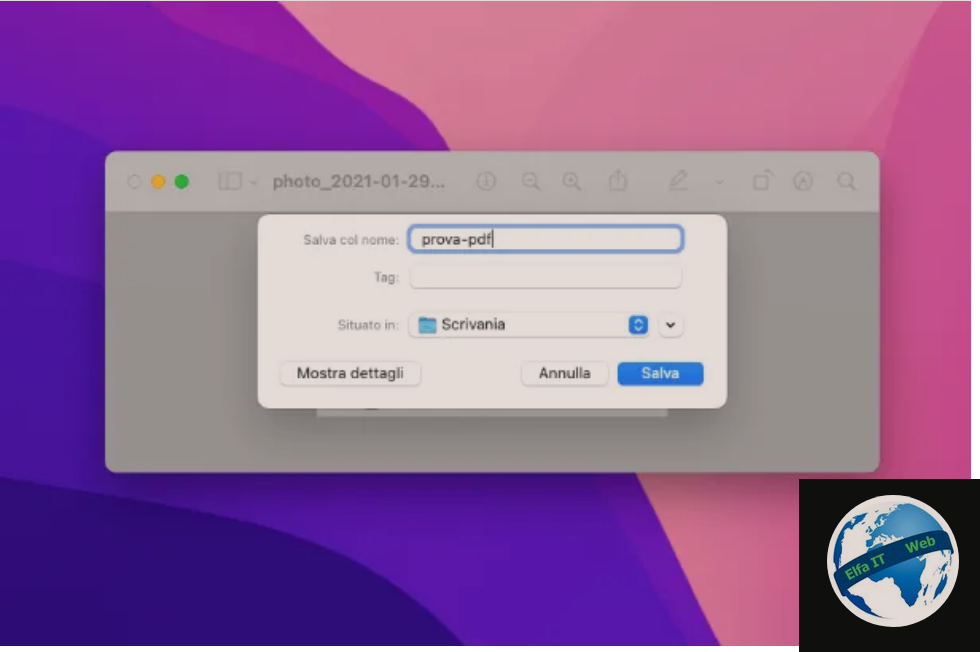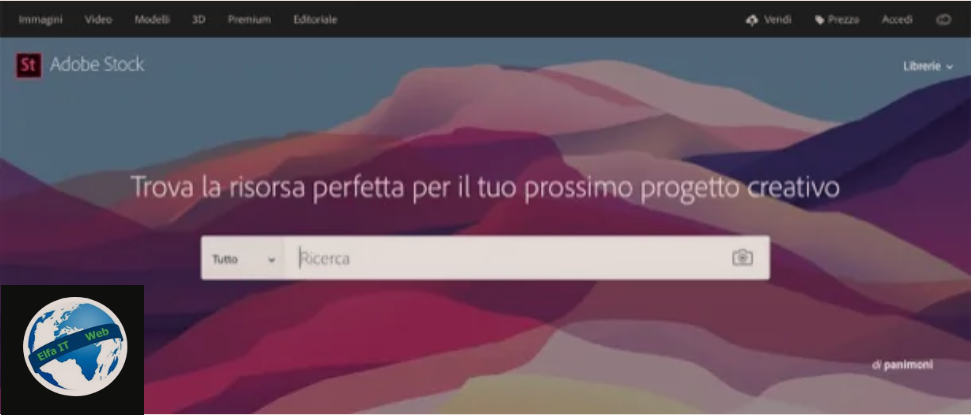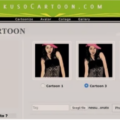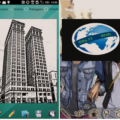Ne kete udhezues do ju tregojme se si te kerkosh foto ne Google. Ne fakt duke përdorur Google, është e mundur të kërkoni dhe shkarkoni foto/imazhe të bukura të shpërndara nën licencën Creative Commons (pa copyright), për t’u përdorur si në projekte personale ashtu edhe në ato tregtare, në varësi të licencave. Per me shume detaje vazhdoni lexoni me poshte.
Shenim: per te ngarkuar imazhet ne Google dhe per te bere kerkimin sipas imazhit ne telefon, duhet te aktivizoni versionin desktop ne shfletues (prsh Chrome), me qellim qe te shfaqet ikona e kameres dhe qe te mundeni te ngarkoni foton.
Permbajtja
Si te kerkosh foto ne Google
Nëse jeni duke kërkuar një mënyrë për të gjetur foto/imazhe në Google, atehere në kapitujt e ardhshëm do ju shpjegojme në detaje se si ta bëni këtë.
Si te kërkosh imazhe në Google
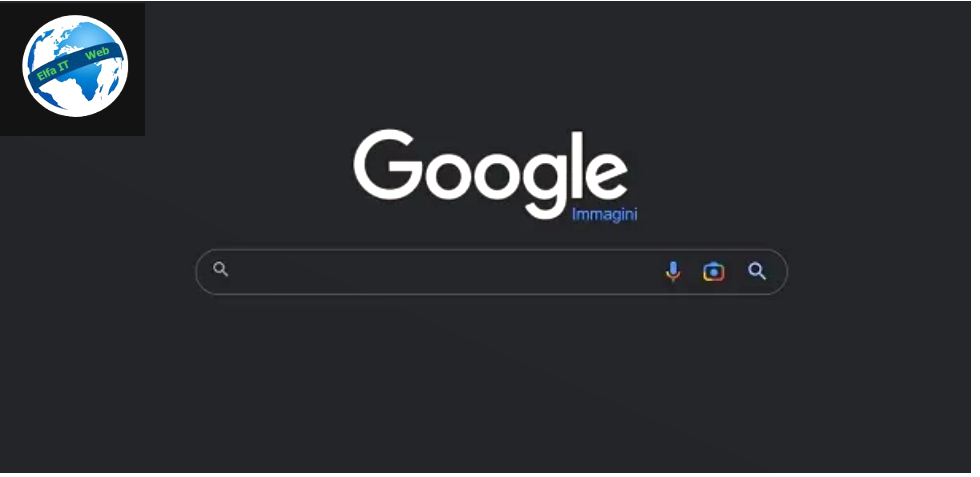
Për të kërkuar fotografi në Google, gjëja e parë që duhet të bëni është padyshim të lidheni me sitin (google.com nga shfletuesi juaj i preferuar (programi që përdorni për të lundruar në internet, prsh. Chrome) dhe shkruani në shiritin e kërkimit në qendër, fjalët kyçe që i referohen fotove që dëshironi të kërkoni (për shembull lule, ëmbëlsira etj). Më pas shtypni Enter ose klikoni në butonin Kërko me Google/Cerca con Google për të filluar kërkimin.
Pasi të bëhet kjo, do t’ju shfaqen rezultatet e kërkimit për faqet e internetit që përmbajnë fjalët kyçe që keni përdorur. Për të parë vetëm imazhet, shtypni skedën Imazhet/Immagini në krye. Përndryshe, mund të kaloni disa hapa duke shkuar drejtpërdrejt në seksionin e motorit të kërkimit Google vetëm për kërkimin e imazheve, duke klikuar ketu dhe duke kryer të njëjtat procedura që kam ilustruar në rreshtat e mëparshëm.
Në ekranin që ju shfaqet, klikoni butonin Strumenti di ricerca/Search Tools që ndodhet lart djathtas dhe zgjidhni llojin e imazhit që ju nevojitet nga menuja e të Drejtave të Përdorimit/Diritti di utilizzo. Ju mund të filtroni imazhet sipas licencave Creative Commons (falas per perdorim dhe pa copyright) ose Licencave tregetare dhe të tjera/Licenze commerciali e altre licenze.
Megjithatë, bejme një sqarim, nëse qëllimi juaj është vetëm të shikoni imazhet që korrespondojnë me termat e kërkimit, atëherë Google është sigurisht ndër zgjedhjet më të mira. Nëse dëshironi të përdorni ndonjë imazh që ju shfaqet midis rezultateve (për shembull për projektin tuaj), ndoshta është më mirë për ju që ta ktheni vëmendjen tuaj diku tjetër, pasi klasifikimi i imazheve në Google nuk garanton që licencat e fotove janë në të vërtetë falas për përdorim ose modifikim.
Më pas, klikoni në butonin Lloji/Tipo i cili ndodhet gjithmonë në krye dhe nga menuja rënëse që shfaqet, zgjidhni një nga opsionet për të filtruar përmbajtjen: Çdo lloj/Qualsiasi tipo (i cili tashmë është zgjedhur si parazgjedhje), ClipArt, Vizatime/Disegni ose GIF për kërkimin përkatësisht për klip art, vizatime ose imazhe të animuara.
Në seksionin Mjetet e kërkimit/Strumenti di ricerca ka edhe lloje të tjera filtrash, që kanë të bëjnë me madhësinë e figurës/dimensione dell’immagine, një ngjyrë specifike si gradient i fotos ose datën e publikimit/data di pubblicazione. Nëse dëshironi t’i shkarkoni edhe në pajisjen tuaj, atehere klikoni me te djathten siper fotos ose mbani gishtin shtypur qe te shfaqet menuja dhe pastaj shtypni Ruaj si/Save image as/Salva immagine con nome ose Shkarko imazhin/Scarica immagine/Download image.
Si të kërkosh imazhe sipas madhesise pixel në google
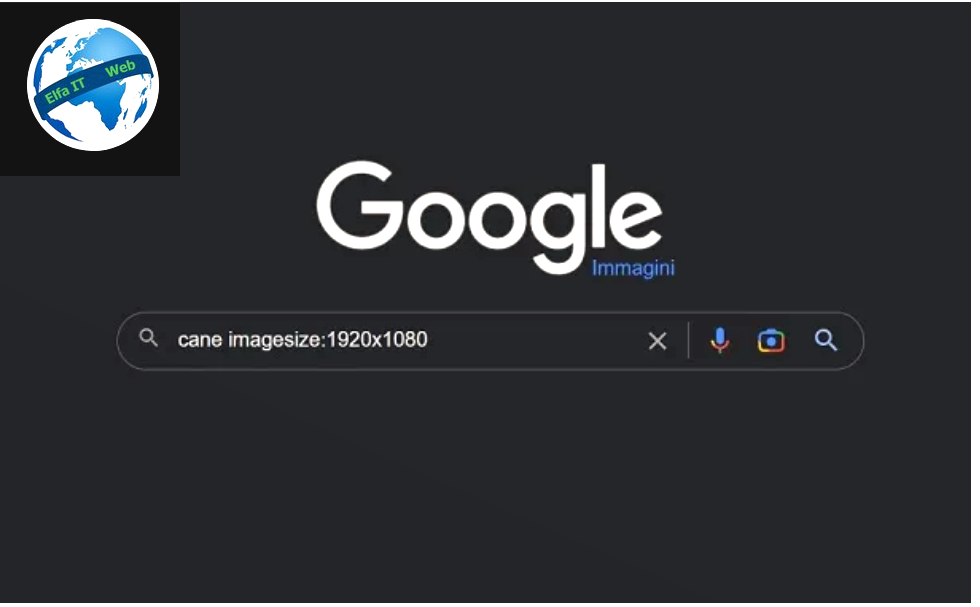
Nese dëshironi të kryeni një kërkim të shpejtë të një imazhi duke vendosur dimensione specifike (lartesine dhe gjeresine ne pixcel, atehere procedura për të kryer është shumë e ngjashme me atë që tregova në kapitullin e mëparshëm, por kërkon të futni një komandë specifike së bashku me fjalët kyçe të imazhit që dëshironi të kërkoni.
Edhe pse mund të kryeni një kërkim normal imazhi dhe më pas të vendosni madhësinë duke përdorur seksionin Mjetet e kërkimit/Strumenti di ricerca, nëse dëshironi të kapërceni disa hapa, shkoni te Google images duke klikuar ketu dhe shkruani, duke përdorur kutinë e duhur të tekstit në qendër, fjalët kyçe për të gjetur fotot që po kërkoni.
Përveç fjalëve kyçe, shkruani edhe komandën imagesize: e ndjekur nga vlerat e gjerësisë dhe lartësisë së figurës. Prandaj, nëse jeni duke kërkuar për foto të një mace në formatin 1920×1080 pixel, do t’ju duhet të shkruani shprehjen në kutinë e kërkimit, mace imagesize:1920×1080 e ndjekur nga shtypja e butonit Enter ne tastiere.
Si te gjesh foto me Google
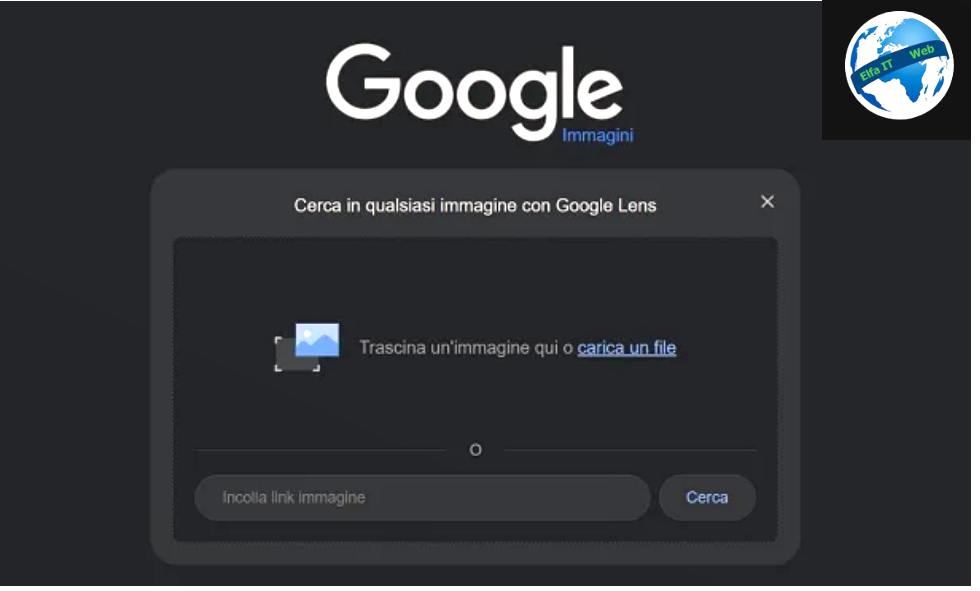
Nese dëshiron të gjesh ne Google një fotografi që tashmë e ke, ndoshta sepse dëshironi të shihni foto të tjera të ngjashme ose sepse nuk e keni idenë se çfarë përfaqëson dhe për këtë arsye po kërkoni informacion në internet. Në këtë rast, mund të përdorni kërkimin e anasjellte të Google Images.
Së pari, vizitoni faqen e Google Images, klikoni në ikonën e kamerës që gjeni në të djathtë në kutinë e tekstit dhe zgjidhni nëse do të kërkoni me link (në këtë rast do t’ju duhet të ngjisni URL-në në fushën Ngjit linkun e imazhit/Incolla link immagine ose të ngarkoni foton duke e zvarritur atë (në zonën e sipërme) ose duke shtypur mbi formulimin Ngarko një skedar/Carica un file/Upload file.
Nëse gjithçka shkoi siç duhet, do t’ju shfaqen të gjitha imazhet që janë të njëjta ose të ngjashme me atë që keni ngarkuar. Duke shtypur butonin Gjeni burimin e imazhit/Trova fonte dell’immagine, do t’ju shfaqet faqja e internetit që përmban saktësisht foton që keni ngarkuar ose përndryshe, faqet e internetit me imazhe të ngjashme.
Si te kerkosh foto ne Google nga Telefoni
Nese dëshironi të kërkoni për fotografi në Google duke përdorur smartfonin ose tabletin tuaj, atehere procedura është e thjeshtë dhe konkretisht do të keni mundësinë të përdorni edhe kamerën për të bërë një foto në kohë reale. Le të shohim me poshte se si të vazhdojmë në detaje.
Google Lens
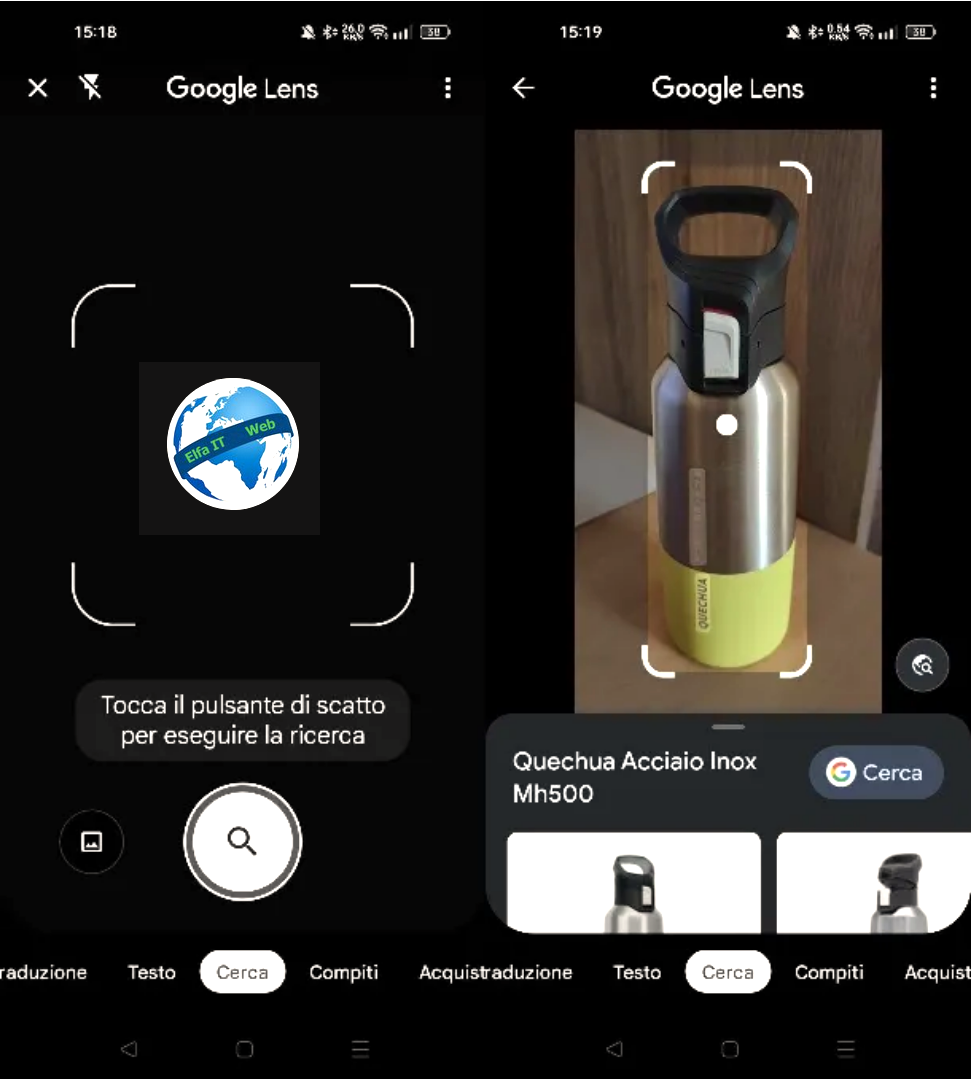
Në telefonat inteligjentë dhe tabletët Android dhe në iPhone/iPad, mund të kërkoni për imazhe duke i marrë ato nga galeria e fotove në pajisjen tuaj ose duke i bere në kohë reale, duke përdorur Google Lens. Është një mjet i Google për analizimin e imazheve dhe shfaqjen e fotove te ngjashme.
Për shembull, nëse keni një foto të një pjate, Google Lens mund t’ju tregojë se në cilin restorant të shkoni për të; nëse keni një foto të një artikulli që ju pëlqen dhe dëshironi të blini, Google Lens ju tregon se cilat dyqane të tregtisë elektronike e kanë atë për shitje. Natyrisht, veçoritë e Google Lens nuk mbarojnë këtu, dhe nëse nuk keni nevojë të gjeni këtë lloj informacioni, me siguri kërkimi i anasjellte është ai që mund të bëjë për ju.
Google Lens ofrohet si një aplikacion ne Play Store per paisjet Android. Megjithatë, të gjitha veçoritë e tij janë të integruara brenda aplikacionit Google, të disponueshme ne Play Store per Android dhe App Store per iPhone/iPadOS.
Për ta përdorur atë, thjesht hapni aplikacionin Google dhe shtypni ikonën e kamerës në shiritin e kërkimit në krye. Ndersa duke shfletuar Google Images nga një shfletues interneti, duke shtypur ikonën e kamerës, mund të hapni funksionin Google Lens nga aplikacioni Google (ose ate Google Lens).
Pasi të keni nisur Google Lens, kaloni te skeda Kërko/Cerca në fund dhe kornizojeni subjektin që dëshironi të kërkoni me kamer. Nëse dëshironi të kërkoni për një foto në Google nga galeria, shtypni ikonën e figurës pranë për ta importuar atë nga memoria e pajisjes tuaj. Më pas shtypni butonin me xham zmadhues për të kërkuar dhe parë rezultatet në zonën më poshtë.
Metoda alternative
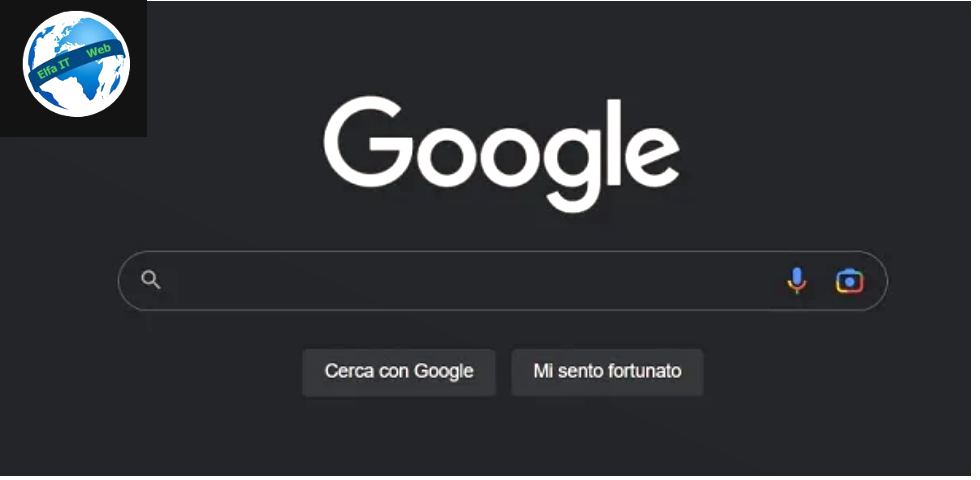
Si një alternativë ndaj Google Lens, mund të kryeni gjithashtu një kërkim klasik të fjalëve kyçe, siç jua kam shpjeguar tashmë në kapitullin e pare. Nëpërmjet shfletuesit tuaj të internetit nga telefoni, duke përdorur veglën Google Immagini, mund të shkruani fjalë kyçe për të gjetur të gjitha fotot e lidhura.
Ndersa për të kërkuar sipas URL-së ose duke ngarkuar drejtpërdrejt foton në shfletuesin e telefonit inteligjent/tabletë, duhet të aktivizoni pamjen e desktopit të faqes së internetit të Google.